 |
| GAMBAR ILUSTRASI |
System Restore merupakan fasilitas dari Microsoft Windows yang berfungsi untuk mengembalikan kondisi Windows pada suatu kondisi sebelumnya.Sebagai contoh,pada tanggal 1 Januari komputer saya dalam kondisi normal (baru di install ulang),kemudian saya membuat restore point dengan nama “PC 1 Januari”.Tetapi pada tanggal 6 Oktober,komputer saya menjadi lemot,ketika buka aplikasi sering not responding,hang dan lebih parahnya sering restart sendiri.
Dari
permasalahan tersebut,saya tidak ingin komputer saya di install ulang.Maka dari
itu,solusi terbaik adalah saya cukup mengembalikan kondisi komputer saya ke
tanggal 1 Januari (pertama kali buat restore point) dengan nama file restart
pointnya “PC 1 Januari”.Hasilnya, program komputer yang error pada tanggal 6
Oktober dapat kembali normal seperti tanggal 1 Januari,jadi komputer saya fresh
kembali tanpa install ulang.Berikut cara menggunakan System Restore pada
Windows 7 :
1.Buka Explorer,lalu click kanan pada komputer,pilih
properties,change setting dan click System Protection.(pastikan System Restore
sudah ON,jika sudah ON langsung saja ke No.4)
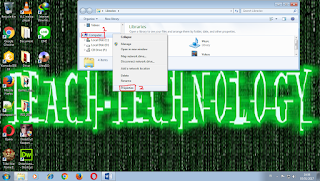 |
| TAMPILAN EXPLORER |
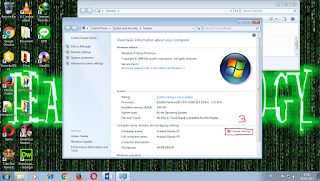 |
| CLICK CHANGE SETTING |
2.Pada kolom Protection Setting pastikan drive Windows (Komputer
saya Local Disk C) dalam keadaan aktif (on).Jika off,maka click drive C
tersebut lalu click Configure.
 |
| TAMPILAN SYSTEM PROTECTION |
3.Setelah click configure,pilih Restore system settings previous versions of files,lalu click Apply, dan OK.(Jika
setelah cllick Apply ada jendela
konfirmasi,pilih saja OK).
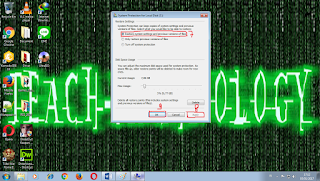 |
| TAMPILAN RESTORE SETTINGS |
4.Jika
sudah, silahkan kalian cek lagi pada kolom Protection
Settings.Drive Windows yang anda pilih tadi sekarang dalam kondisi aktif
(ON).
5.Selanjutnya
pilih Create,nanti akan muncul
tampilan Create a restore point.
Kemudian tuliskan nama sesuka anda,setelah itu pilih Create. Tunggu sampai proses selesai,lalu pilih close.
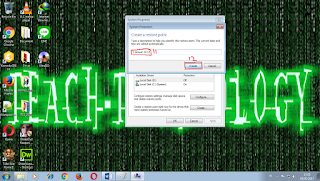 |
| TAMPILAN MEMBUAT RESTORE POINT |
6.Untuk
mengetahui apakah sudah berhasil dibuat atau belum, silahkan buka Start ketik System Restore, pilih System
Restore.
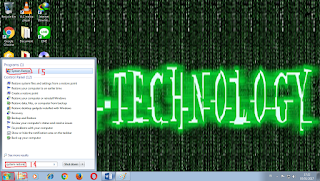 |
| CHECK SYSTEM RESTORE |
7.Setelah
itu pilih Choose a different restore point,lalu click Next.Lihat pada bagian Descirption
akan terdapat nama “5 Januari 2017” yang telah saya buat tadi.Sampai disini
proyek untuk pembuatan Restore Point pada Windows Seven selesai.
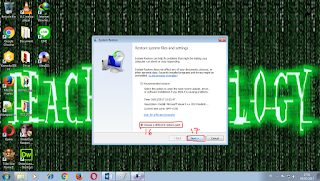 |
| CHECK SYSTEM RESTORE |
 |
| DONE !!! |
Cara
menggunakan Restore Point
Jika
suatu saat terjadi kerusakan pada Windows kalian, kembalikan pengaturan Windows
dengan menggunakan Restore Point yang
telah dibuat tadi.Ikuti langkah-langkah berikut ini:
- Buka Start, tuliskan System Resotre. Pada daftar yang muncul, click System Restore.
- Pada tampilan yang muncul, pilih Choose a different restore point, lalu Next.
- Pada tampilan yang muncul pilih Restore Point yang telah kita buat tadi, dalam hal ini saya berinama file Restor Point saya “5 Januari 2017”,lalu pilih next -> Finish -> Yes.Hati-hati karena windows akan restart untuk memulai proses restore. Save semua pekerjaan kalian sebelum click Yes.
|
Judul : CARA MENGAMANKAN DATA PENTING PADA WINDOWS 7 (SYSTEM RESTORE) Label : SEPUTAR TEKNOLOGI PC Author: BUNHOW |













0 comments:
Post a Comment